רוב המחשבים או המחשבים הניידים מחוברים לאינטרנט דרך רשת מקומית. בחלק מהרשתות המקומיות, כגון רשת ה-Wi-Fi הביתית שלך, זה יכול להיות שימושי להיות מסוגל לשתף קבצים ממחשב אחד למשנהו דרך הרשת. ברשתות אחרות, ציבוריות יותר, כמו נקודה חמה בבית קפה, אינך רוצה שאנשים יוכלו להתחבר ולגשת לקבצים המשותפים מהמכשיר שלך. מדריך זה יעסוק כיצד להפעיל ולהשבית את גילוי הרשת.
ניתן למצוא את הגדרות גילוי הרשת ב"מרכז הרשת והשיתוף" של לוח הבקרה. אתה יכול לגשת ישירות ל"הגדרות שיתוף מתקדמות" על ידי לחיצה על מקש Windows, הקלדת "הגדרות שיתוף מתקדמות" והקשה על אנטר.
טיפ: אם אתה כבר במרכז הרשת והשיתוף, תוכל לגשת לדף זה על ידי לחיצה על "שנה הגדרות שיתוף מראש" בקצה השמאלי של החלון.
ב"הגדרות שיתוף מתקדמות" ישנם שני פרופילי רשת שונים שעבורם ניתן להגדיר גילוי רשת. פרופיל הרשת "פרטי" מיועד לרשתות ביתיות שבהן אתה סומך על כל המכשירים המחוברים אליו. הרשת "הציבורית" מיועדת לרשתות שבהן אינך יכול לסמוך על כל המכשירים בה, כגון נקודת Wi-Fi ציבורית.
טיפ: חלק מרכזי בהגדרה זו הוא ליידע נכון של Windows אילו רשתות פרטיות ואילו ציבוריות כאשר אתה מתחבר אליהן.
עבור רשתות פרטיות, סביר להניח שתוכל להפעיל את גילוי הרשת. כדי לעשות זאת, ודא שהתיבה "הפעל גילוי רשת" מסומנת מתחת לכותרת הסעיף "פרטי". זה יהפוך את המחשב שלך לגלוי למחשבים אחרים ברשת בסייר הקבצים. עם זאת, לא ישותפו קבצים אלא אם "שיתוף קבצים ומדפסות" מופעל גם כן.
טיפ: אינך חייב להפעיל גילוי רשת עבור רשתות פרטיות. אם אינך משתמש בתכונה כלל, עליך לכבות אותה.
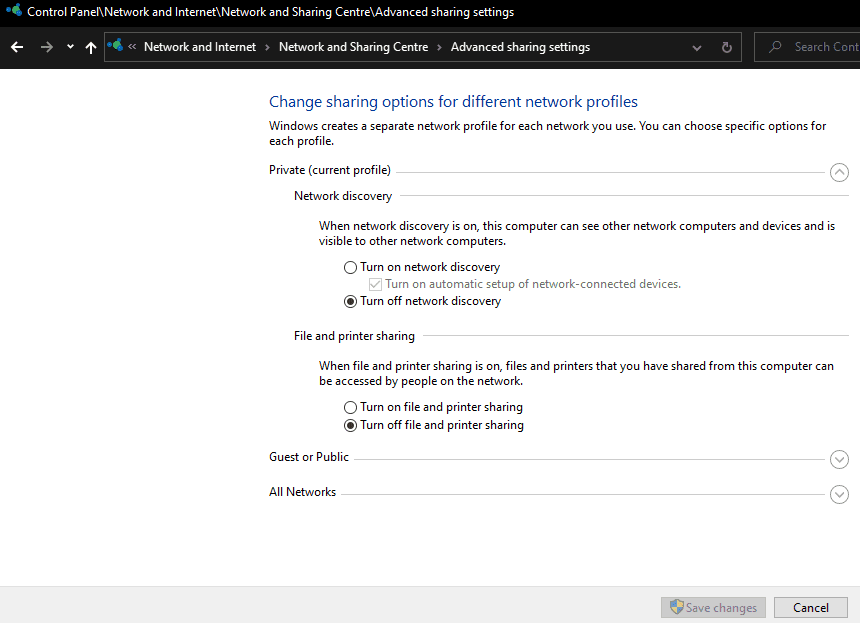
עבור רשתות ציבוריות, עליך לוודא שגילוי הרשת מושבת. כדי לעשות זאת, לחץ על כותרת הקטע "אורח או ציבורי" וודא ש"כבה גילוי רשת" מסומן.
טיפ: עבור רשתות ציבוריות, מומלץ גם לוודא ש"השבת שיתוף קבצים ומדפסות" מסומן גם כן.
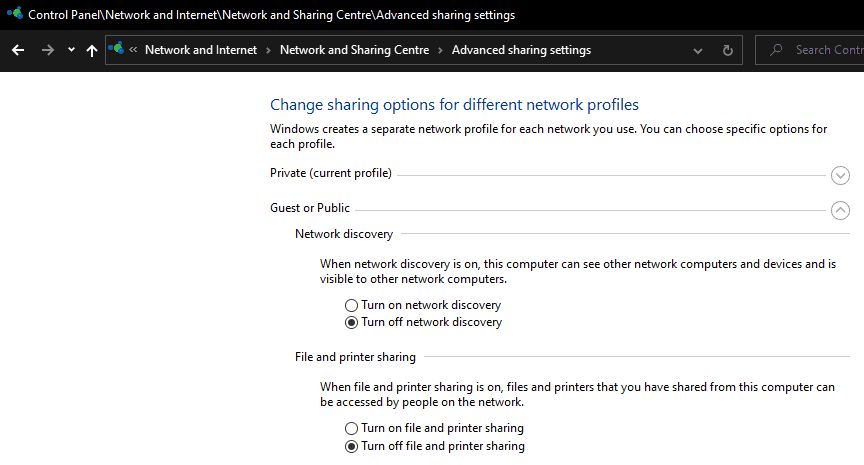
לאחר שווידאת שהגדרות גילוי הרשת שלך נכונות, לחץ על "שמור שינויים" כדי להחיל אותם. אם ההגדרות שלך כבר היו נכונות, אתה יכול פשוט לסגור את חלון לוח הבקרה.